Personnalisez votre expérience Web mobile en utilisant Chrome drapeaux - personnalisation Android

Avez-vous eu le plaisir de suivi tous vos mouvements grâce à vos Google l'histoire de Localisation, que nous avons franchi la semaine dernière de Personnalisation Android poster? Nous espérons. Maintenant il est temps de prendre à notre navigateur Web pour faire quelques réglages subtils et significatifs, cette semaine, nous allons jeter un regard en profondeur sur Drapeaux Chrome.
Nous savons que pas tous d'entre vous utilisent Google Chrome navigateur Web que le navigateur de votre choix pour votre appareil Android. Toutefois, Chrome est le navigateur par défaut sur de nombreux appareils là-bas, donc nous avons pensé que nous allions prendre une minute pour vous assurer que vous avez trouvé le plus hors de lui.
Avant de commencer
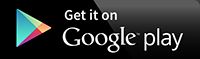 Pour suivre aujourd'hui, vous aurez besoin d'une copie du navigateur web Chrome installé sur votre device.We collera avec le navigateur Chrome de base, mais vous trouverez que la plupart des toutes les options sont les mêmes à travers le Chrome et Chrome Beta Dev presse aussi bien. Tous les trois versions de la Navigateur Chrome sont libres dans le Play Store de Google.
Pour suivre aujourd'hui, vous aurez besoin d'une copie du navigateur web Chrome installé sur votre device.We collera avec le navigateur Chrome de base, mais vous trouverez que la plupart des toutes les options sont les mêmes à travers le Chrome et Chrome Beta Dev presse aussi bien. Tous les trois versions de la Navigateur Chrome sont libres dans le Play Store de Google.
Que sont les paramètres de Chrome?
Dès le début, je vais vous expliquer Drapeaux Chrome comme un ensemble de paramètres très avancées et expérimentales pour votre navigateur Chrome. Caché dans cette longue liste d'options sera la capacité d'activer et de désactiver l'accélération graphique matérielle, support de l'écran tactile et plus, tout le chemin vers le bas pour le contrôle de peaufiner le formulaire d'auto-remplissage des outils et même la désactivation de la nouvelle Bookmark Manager sur votre PC, si vous ne vous souciez pas pour elle.
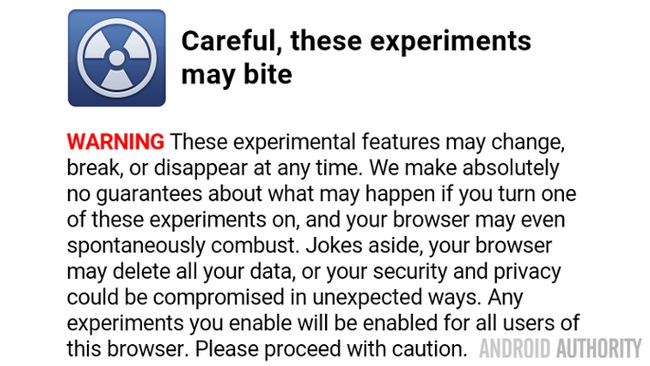
Attention: Je vais raccourcir ce que Google a au haut de la page drapeaux - ne comptez pas sur ces drapeaux, ils sont de nature expérimentale et peuvent planter votre navigateur. Heureusement, sur Android, si nous bousiller vraiment mauvais et Crash Chrome par jouer avec ces drapeaux, nous avons simplement Effacer les données sur l'application et nous sommes bon pour aller à nouveau. Ne être un peu plus prudent si vous déconner avec Chrome sur votre PC, il ya un bouton de réinitialisation, mais il est pas aussi balles que sur Android.
Maintenant il est temps pour vous mettre dans ces paramètres amusantes, s'il vous plaît allez-y et Chrome ouverte, tête à l'Omnibox (barre d'adresse) de type, dans la suivante et appuyez sur Entrée:
Chrome: // flags
Si vous ne l'avez pas remarqué déjà, Chrome a quelques-uns de ces œufs de Pâques rentré dans le navigateur. Sur votre appareil Android, essayer Chrome: // Version Pour un aperçu détaillé des super-version de votre navigateur. Sur votre appareil Android ou un PC, essayez de frapper chrome: // chrome-urls pour voir la liste complète des pages du navigateur disponibles.
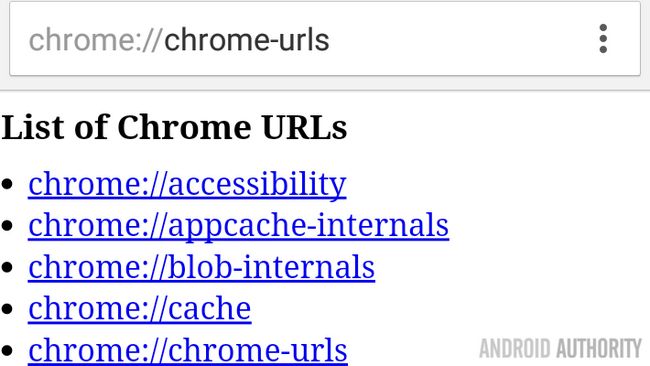
Que dois-je changer les drapeaux?
Une fois que vous êtes dans la liste complète des drapeaux disponibles Chrome, vous pouvez être un peu dépassés au cours de laquelle vous devez tourner, ou éteint. La vérité est, si vous ne disposez pas d'un problème spécifique à résoudre, ou n'êtes pas exactement aventureux avec votre appareil, vous ne devriez pas être ici. Cela étant dit, voici une liste rapide de quelques-uns des drapeaux les plus populaires de changer.
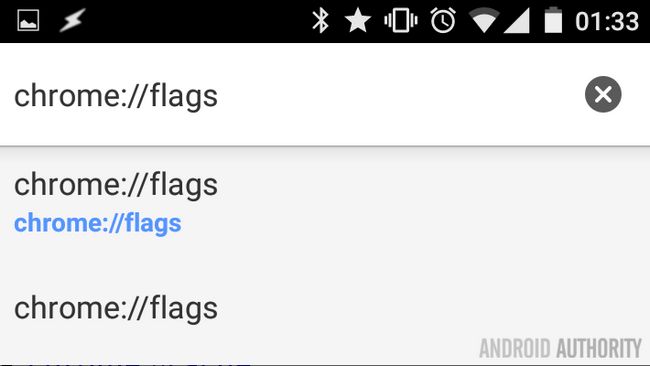
Quick Note: Chaque drapeau a été attribué une ancre HTML pour le rendre plus facile pour naviguer vers, en tant que telle, tout ce que vous devez faire est d'ajouter la référence à chacun dans l'adresse, de sorte qu'il ressemble chrome: // flags / # Flag-Nom. Je ai ajouté l'ancre de lien pour chaque drapeau ci-dessous, mais ils ne sont pas typiquement formée URL, de sorte que vous ne pouvez pas simplement cliquer sur eux, à la place, clic droit et choisissez Copier l'adresse du lien, puis le coller dans un nouvel onglet, rappelez-vous juste qu'ils ne fonctionnent que dans Chrome.
- FPS Counter - Pour le gamer en chacun de nous, même si une page Web ne dépend pas exactement sur un FPS compter comme un jeu pourrait, il est toujours amusant de voir parfois. # show-fps-contre
- Afficher les prévisions de remplissage automatique - Désactivé par défaut, ce drapeau va insérer prédit texte dans les zones de texte pour vous. Pas seulement pour le mot de passe plus. # show-autofill-Type-prédictions
- Permettre la génération de mot de passe - Parfois, choisir votre propre mot de passe est tout simplement trop difficile, laissez Chrome choisir un pour vous. # activer un mot de passe-génération
- Tuiles maximum pour la zone d'intérêt - Nous en avons parlé dans le passé, au fond, cela est un moyen de contrôler l'utilisation de votre RAM pour Chrome. Découvrez l'histoire pour savoir ce que vous devez faire. # max-carreaux-de-intérêt-zone
- Activer le mode déconnecté rechargement automatique - Désactivez cette option pour empêcher les onglets de recharger automatiquement si le déjà échoué à charger. Peut-être que vous étiez en ligne en ce moment. Vous oblige à recharger manuellement les pages. # enable-déconnecté-auto-reload
- Désactiver clic retard - Saviez-vous que Chrome attend près de la moitié d'un second parfois avant d'agir sur vos clics de souris? Ce qui est juste, elle retarde de sorte que vous pouvez déclencher un clic double action. Si vous ne double-cliquez sur votre navigateur, aller de l'avant et tourner sur ce type d'accélérer l'action de clic. # disable-cliquez retard
- Désactiver l'effet pull-à-rafraîchissement - La plupart des gens étaient heureux de voir tirez-à-rafraîchissement dans Chrome, si vous étiez pas, tout simplement frappé ce pour l'éteindre à nouveau. # effet disable-pull-à-rafraîchissement
- Activer signets améliorées - Plutôt, désactiver celui-ci pour éteindre nouveau signet manager de Google. Je veux dire, vous pourriez aimer le nouvel outil, mais ceux d'entre nous qui ne l'aiment pas, déteste avec une passion. # améliorée de signets-expérience
- Mot de passe et paramètres de compte. La vérité est, il ya quelques drapeaux qui traitent avec des mots de passe, les gestionnaires de titres de compétences et connexes qui pourraient être amusant de jouer avec, cependant, car il n'y a aucune garantie que ces drapeaux seront pas exposer l'ensemble de vos mots de passe à l'internet, je ne vais pas recommander n'importe lequel. S'il vous plaît prendre des précautions.
Il ya beaucoup plus de drapeaux qui peuvent faire appel à vous, et vous pouvez décider d'activer / désactiver les différentes configurations sur votre appareil Android par rapport à la configuration de votre PC. Je vous encourage à jouer totalement avec eux pour affiner votre expérience d'utilisateur.
Et après
Vous aurez remarqué que chaque drapeau dans Chrome affiche les plates-formes disponibles pour lequel il évoluera. La plupart des drapeaux travaillent presque partout, Mac, Windows, Linux, Chrome OS et Android, d'autres peuvent seulement travailler sur une plate-forme.
Il ya beaucoup de drapeaux qui sont conçus pour aider les développeurs, tels que le drapeau qui le rend si un popup bannière montre chaque chargement d'une page de temps. Ennuyeux pour le reste d'entre nous, mais nécessaire pour les tests.
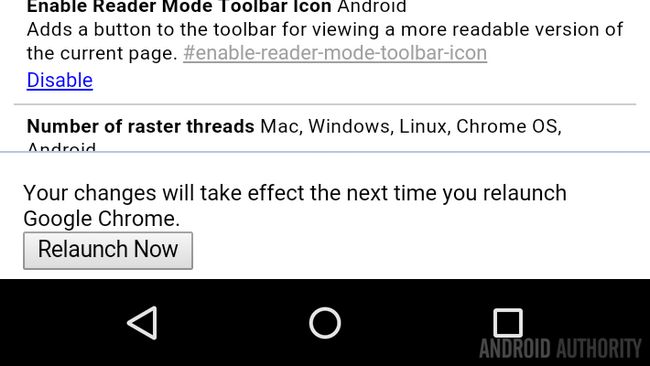
Enfin, beaucoup de chrome: // flags nécessiteront un redémarrage du navigateur avant qu'elles ne prennent effet. Lorsque cela est vrai, un simple bouton de redémarrage apparaît au bas de l'écran. Choisissez tous vos drapeaux, appuyez sur le bouton de remise à zéro et vous partez avec vos nouveaux paramètres.
La semaine prochaine
Je souhaite que nous avions plus de temps à parler de plusieurs drapeaux dans Chrome pour notre Personnalisation Android Post cette semaine, nous espérons que vous dirigé vers quelques bons au moins. La semaine prochaine, nous allons regarder un vraiment facile, pour les débutants dans la foule, nous allons découvrir comment désactiver la correction automatique sur votre appareil Android.
Quels sont vos drapeaux préférés Chrome pour activer ou désactiver?




